원형 차트에는 2차원 원형과 도넛형이 있습니다.
두 차트의 설정하는 방법이 거의 유사합니다.
원형 차트 먼저 학습하고 오시면 도넛형이 엄청 쉬워보일꺼예요!
시험에 나올 법한 내용들로 구성해봤으니 꼼꼼히 학습해주세요.
아래 예제는 실제 기출된 문제가 아닌 예상문제입니다.
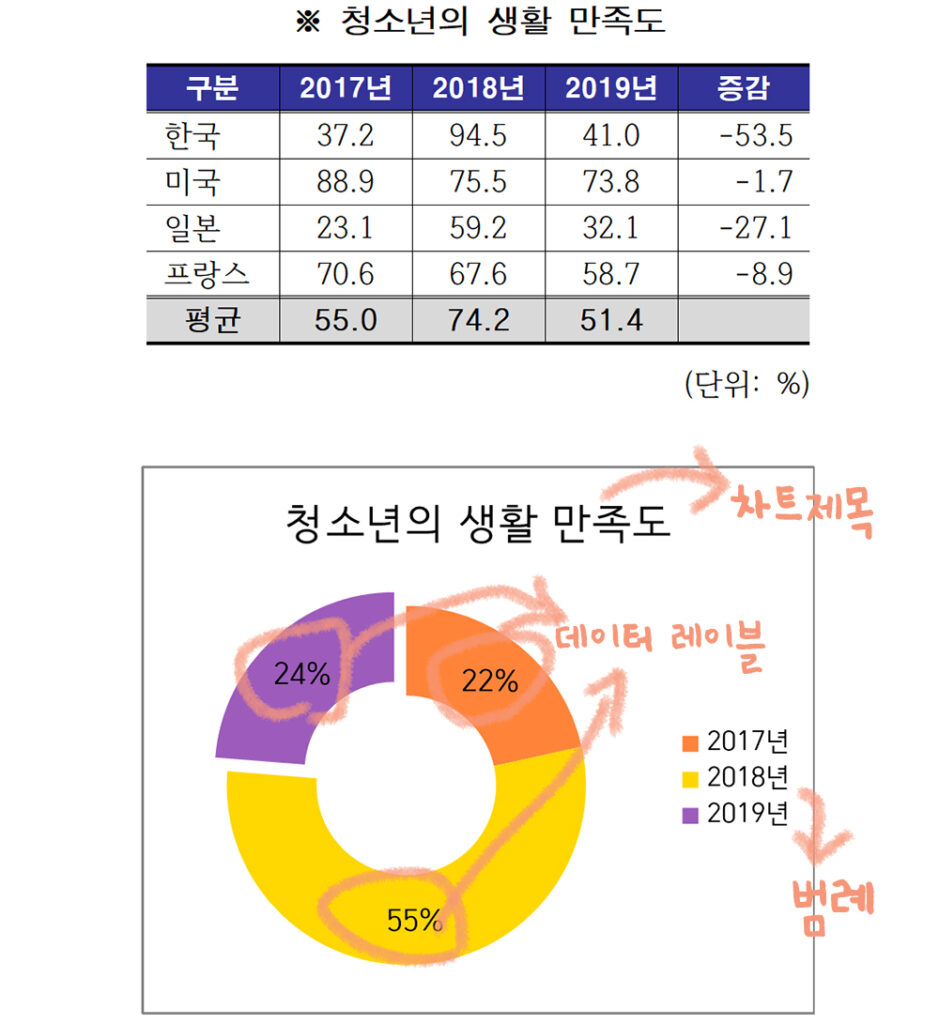
데이터가 백분율로 표시되어 있으니,,
어떤 데이터를 사용했는지 알수가 없어요.
이럴 때는 확인가능한 범례부터 보고,
그 다음은 대충 눈치로 때려야하는데,,
그러다가 시간 다가죠.
하나씩 빨리 만들어서 비교해보는게 좋아요.
1. 차트 만들기
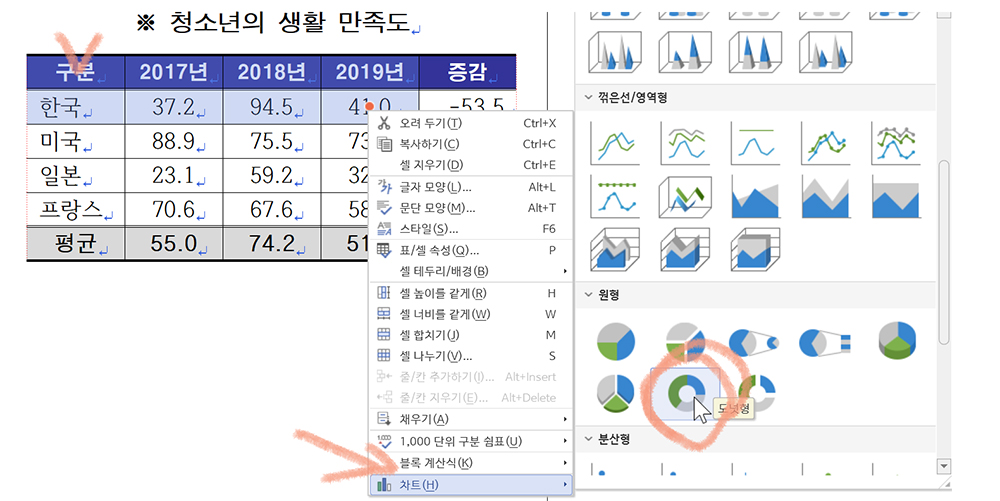
표에서 년도셀과 한국셀을 드래그하고
마우스 우클릭- 차트 – 도넛형 을 클릭합니다.
데이터 편집창은 닫으시면 됩니다.
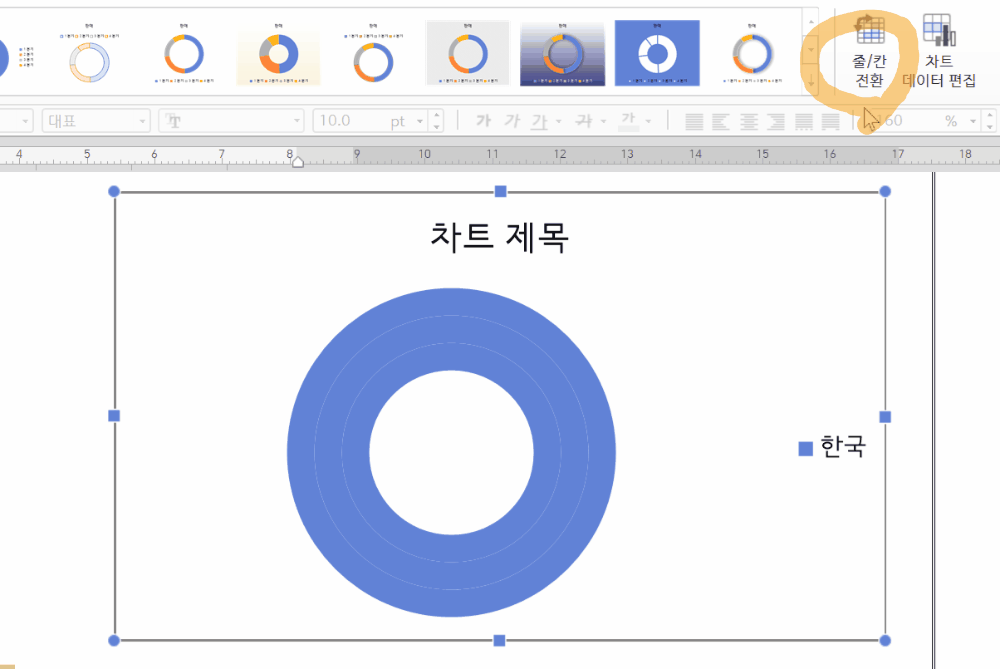
도넛형은 열방향으로 인식하네요.
줄/칸 전환을 해서 방향을 변경합니다.
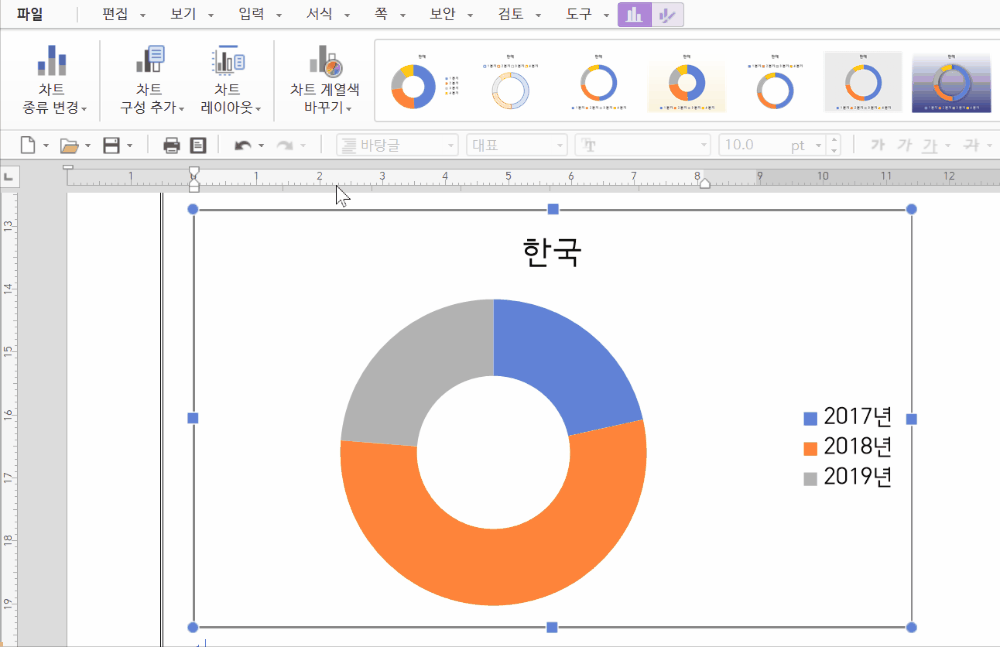
차트 제목, 범례, 데이터 레이블이 모두 표시되는 레이아웃3으로 설정합니다.
차트 계열색 바꾸기 아이콘을 클릭해서 색상 조합 색3을 클릭!
2. 개체 속성
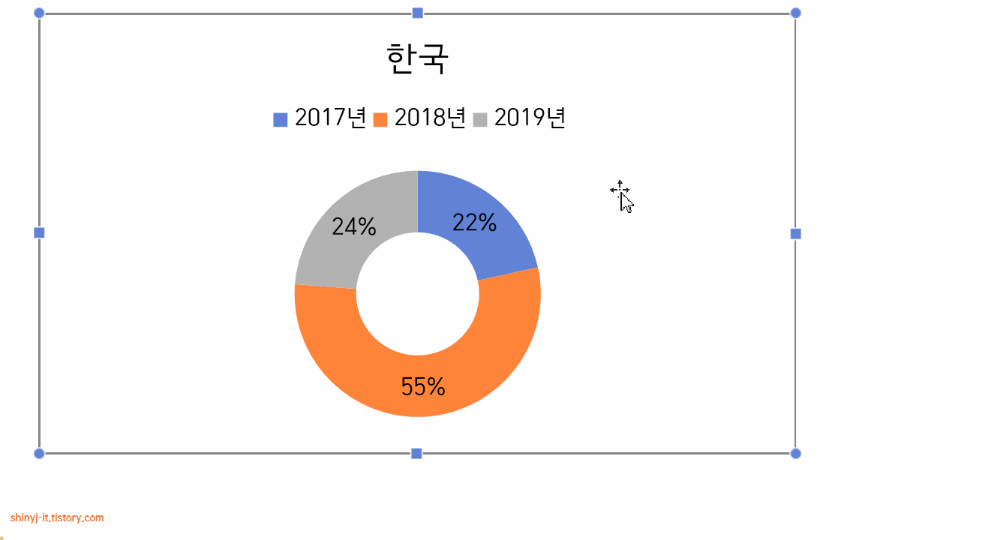
마우스 우클릭하고 개체속성 창을 실행합니다.
기본탭에서 크기, 크기고정, 위치 값을 수정합니다.
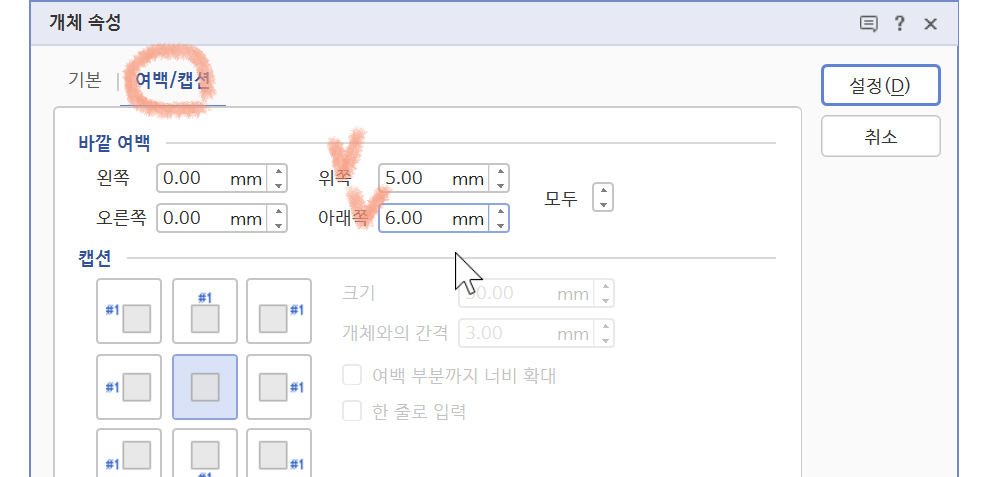
여백/캡션 탭에서 위쪽, 아래쪽 바깥여백값을 수정합니다.
3. 차트 제목

차트 제목을 클릭하고 마우스 우클릭 – 제목 편집
글자 내용에 입력합니다.
나머지 속성은 그대로 둡니다.
4. 범례
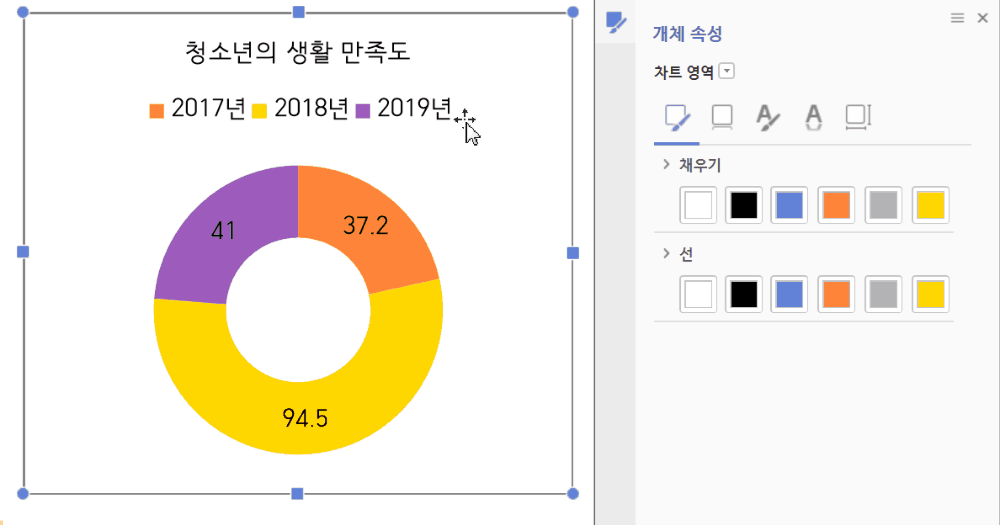
범례를 클릭하고 마우스 우클릭 – 글자 모양 편집
크기를 9pt로 수정합니다.
범례를 더블클릭해서 위치를 오른쪽으로 설정합니다.
5. 데이터 레이블

더블클릭 또는 우클릭해서
속성창에서 백분율에 체크를 합니다.
값은 필요없으니 해제를 하세요.
6. 조각 쪼개기
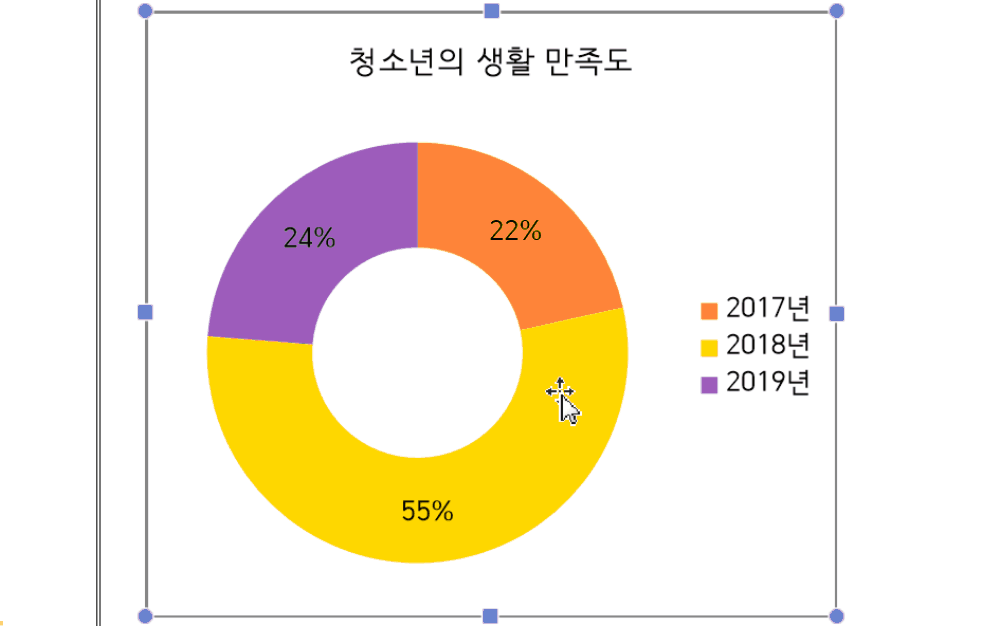
전체 조각을 쪼개기할때는
한번 클릭을 하고 바깥쪽으로 드래그를 합니다.
한 조각을 쪼개기할때는
한 번 클릭후 2초후 다시 원하는 조각을 클릭하고 바깥쪽으로 드래그를 하면 됩니다.
조각을 붙일때는 반대로 원의 중심쪽으로 드래그를 하면 됩니다.
오류인지는 모르겠지만,
원형 이나 도넛차트는 수정을 하다보면 백분율 설정이 없어져요.
이 부분 주의하세요~


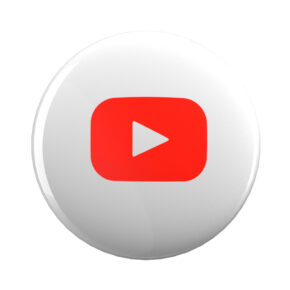
![워드 실기 기출 풀이 [18] 원형 차트 만들기, 쪼개진 원형 , 백분율 표시, 조각 분리하기](https://shinyj.com/wp-content/uploads/2023/07/1aaaa1-290x290.jpg)
![워드 실기 기출 풀이 [20] 이중 축 꺽은선-세로 누적 막대 혼합형 차트 만들기](https://shinyj.com/wp-content/uploads/2023/07/1a1aaa-290x290.jpg)